10 大必备 Ubuntu 应用:必备篇
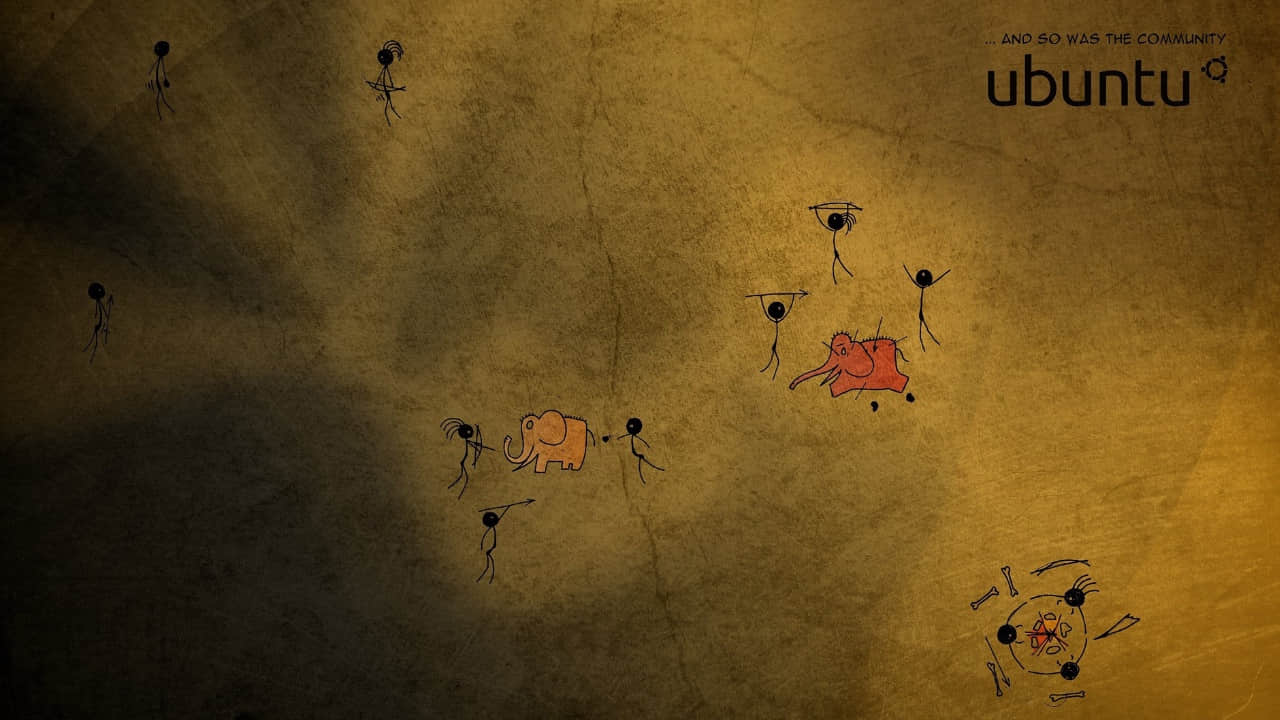
本文列出了 2022 年可以用于日常工作的 10 个 Ubuntu 必备应用。
我们经常忘记,有成千上万的、可以与同类商业产品相媲美的自由开源应用。此外,若你是 Windows 用户,并考虑完全摆脱 Windows ,你也应该事先了解此类应用程序。
因此,在这篇“必备的 Ubuntu 应用”文章中,我们为急需这些信息的 Linux 用户列举了 10 款应用。
这是这个系列的第三篇文章,如果你错过了之前的文章,可以通过以下链接阅读:
Guake
你是否想要在处理重要工作时使用快捷键打开一个终端?这款下拉式的终端程序 Guake 能够帮你实现。如果你正忙于写文章、剪辑视频、在你最喜欢的代码编辑器中写代码,并想要快速用终端检查一些东西并返回到工作中,Guake 能够帮助你。只用按 F12 终端就会立即出现,再次按 F12 它会消失,不用打开或关闭不同的终端。
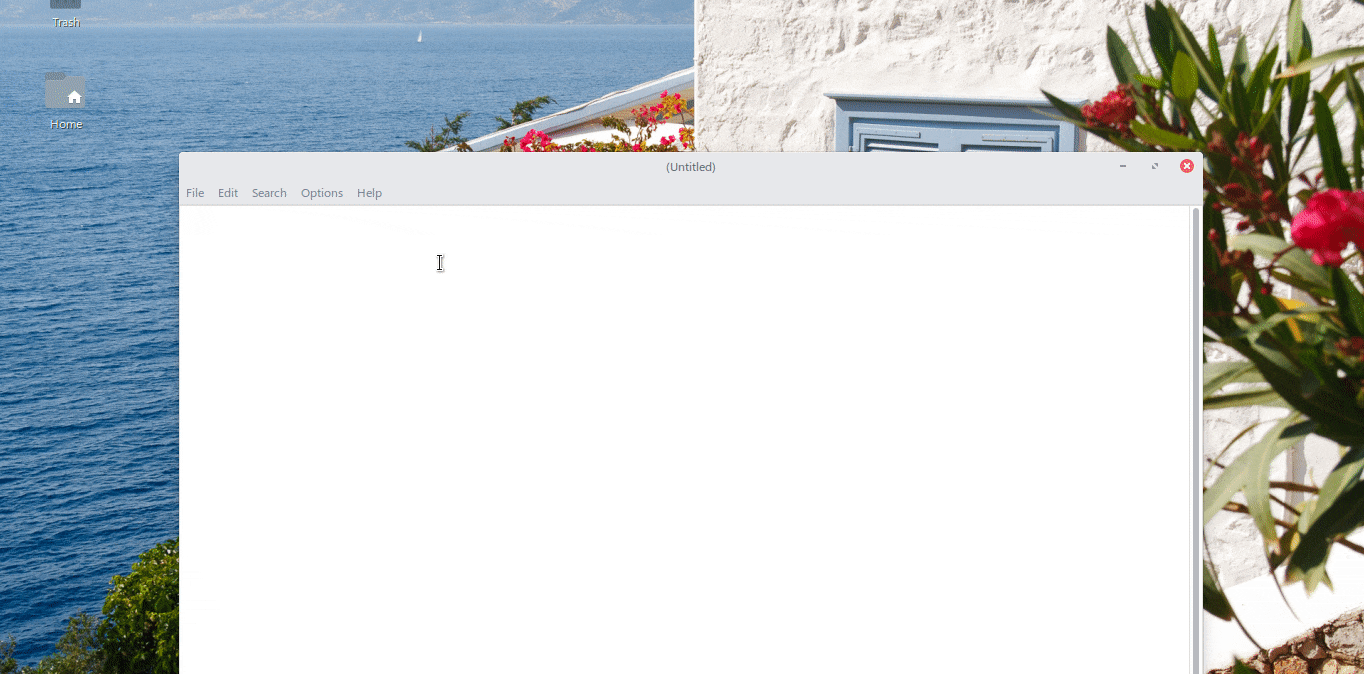
在 Ubuntu 或其他发行版,你可以使用以下命令安装。如需更多下载选项,请访问 此页面。
sudo apt install guake
浏览以下链接了解 Guake 的更多信息:
Safe Eyes
眼睛很宝贵,如果你是长时间使用平板或电脑的用户,你应该保护好眼睛。这里有一款可以帮助你保护眼睛的应用 —— Safe Eyes ,能够帮你减少并预防用眼过度。
Safe Eyes 这款应用会在你的工作期间为你提供“顺时针转动眼睛 10 秒”等活动的弹出式指令。
我认为它是每个人都应该尝试使用的一款 Ubuntu 应用。
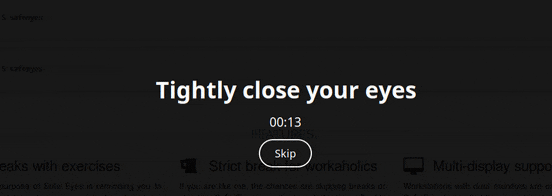
通过 PPA 可以很容易在 Ubuntu 上安装 Safe Eyes 。你可以打开终端并使用以下命令安装这款应用。
sudo add-apt-repository ppa:slgobinath/safeeyessudo apt updatesudo apt install safeeyes
更多下载选项,请访问 此页面。
浏览以下链接了解 Safe Eyes 的更多信息:
Tusk
笔记应用有很多。虽然,包括 Ubuntu 在内的所有 Linux 发行版,都带有一个基础文本编辑器,但是想要高级的笔记功能,你需要一个专业应用。
Tusk 是适用于 Ubuntu/Linux 的新款印象笔记式桌面应用程序。它带有大量主题,例如浅色、深褐色和深色。它具有以下功能:
- 本地和全局自定义快捷键
- 更新通知
- 基于 Electron 的跨平台应用
- 可伸缩的界面(放大和缩小)
- 浅色、深褐色和深色主题
- 聚焦模式和自动夜间模式
- 将笔记导出为 HTML、PDF 和 Markdown 格式
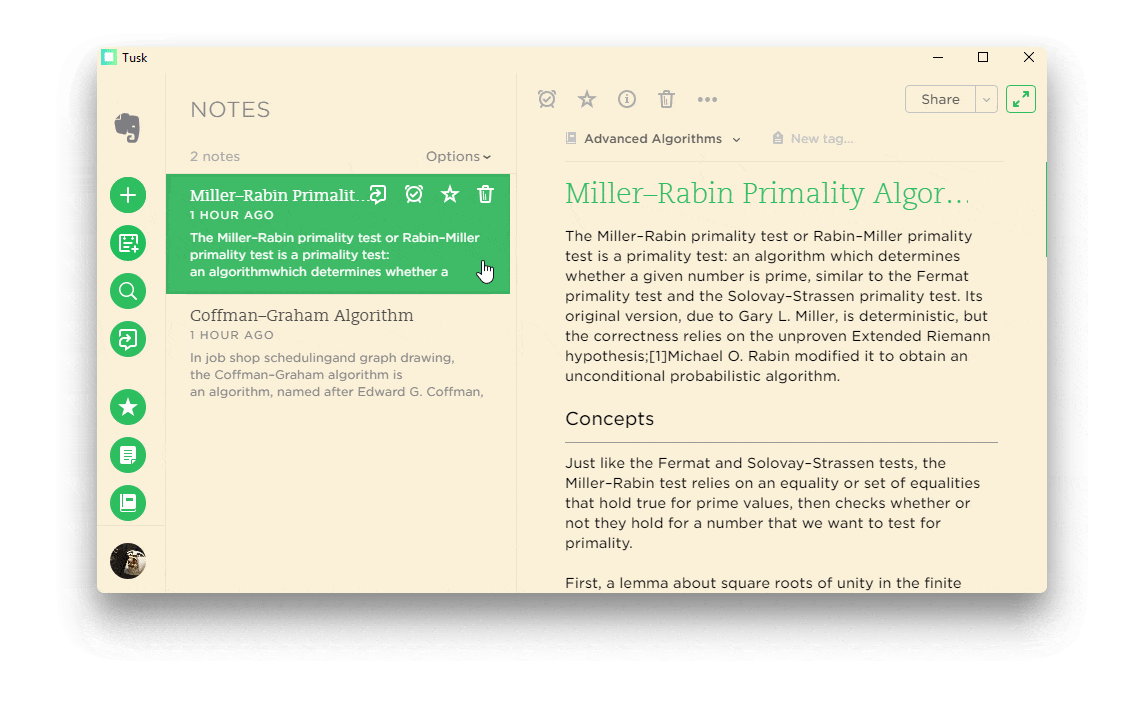
该应用有用于 Linux 发行版的 AppImage 、Deb 和 RPM 文件等格式。你可以从以下链接下载 deb 文件并运行它以在 Ubuntu 中安装它。有关其他下载选项,请访问 此页面。
浏览以下链接了解 Tusk 的更多信息:
Krita
如果你是一个艺术家并想在 Linux 上学习绘画,那你一定要用 Krita 。Krita 拥有众多绘画工具,包含诸如压感式绘画等高级模式。此外,你也可以在触屏设备上使 Krita 。它包含一些独特的功能:
- 自定义工具栏和停靠栏
- 将工作区另存为文件
- 深浅主题
- 内置矢量引擎,海量画笔
- 带稳定功能的画笔引擎
- 支持 PhotoShop 文件(PSD)
- 支持全色系
- 支持 Python 脚本扩展
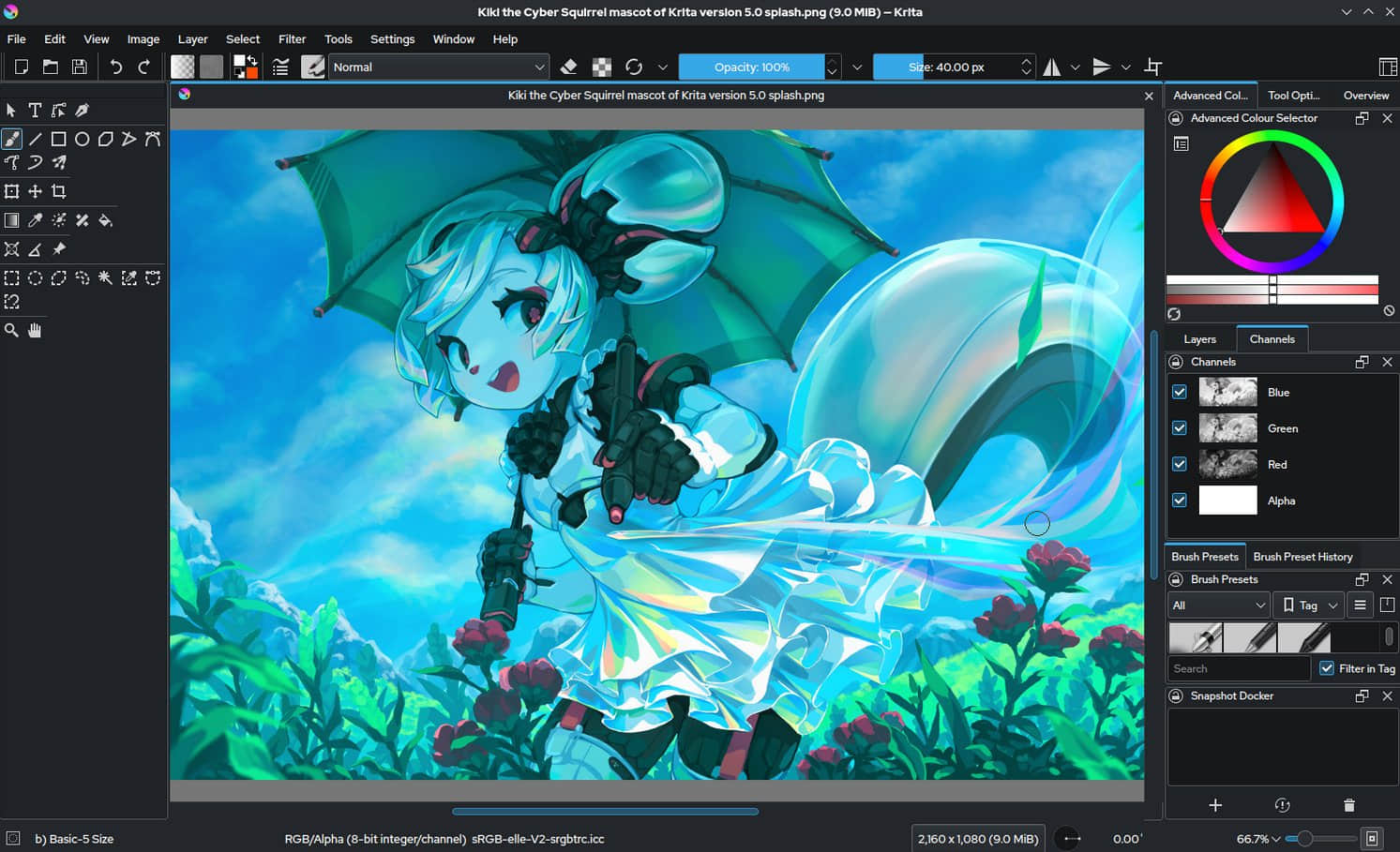
在所有的 Linux 发行版的官方仓库都有 Krita ,所以很容易安装。在 Ubuntu 中,你可以在应用商店里搜索并安装。如果你更喜欢使用终端安装,可以运行如下指令:
sudo apt install krita
浏览以下链接了解 Krita 的更多信息:
Foliate
当你想到电子书阅读器时,总是会想到 Calibre 。不过还有一款杰出的 GNOME 应用 —— Foliate 。Foliate 是用 GTK 编写的新颖的电子书阅读器,它带来了令人赞叹的功能,例如自定义页面的颜色、亮度、多栏支持等等。此外,它还支持 Epub、Amazon Kindle、FictionBook、CBA 和 Mobipocket 格式,让你完全控制自己的收藏。
如果你想要一个漂亮而优美的电子书阅读器,非它莫属。
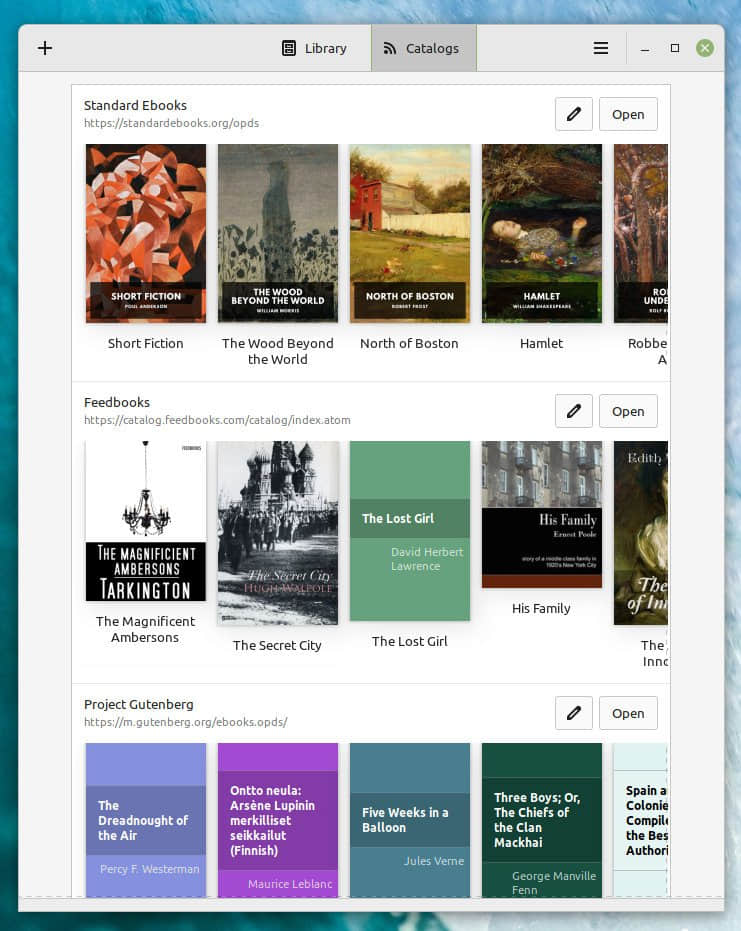
使用 Linux 发行版的 Flatpak 安装 Foliate 很容易。首先,你需要 设置 Flatpak 并单击下方链接进行安装。
浏览以下链接了解 Foliate 的更多信息:
Bitwarden
平均而言,每个人至少有十几个在线账号和密码。你越是精通技术,那么你管理密码的数量就会越多。使用密码管理器能够更好的保护你的数据以及密码。那么接下来这款应用,Bitwarden,是当今最好的管理密码的应用。
Bitwarden 是一款自由开源的密码管理器,能够轻松帮助你生成、存储并保存密码。在 AES-256 加密的支持下,Bitwarden 能够在不同设备,比如手机和平板自动同步密码。
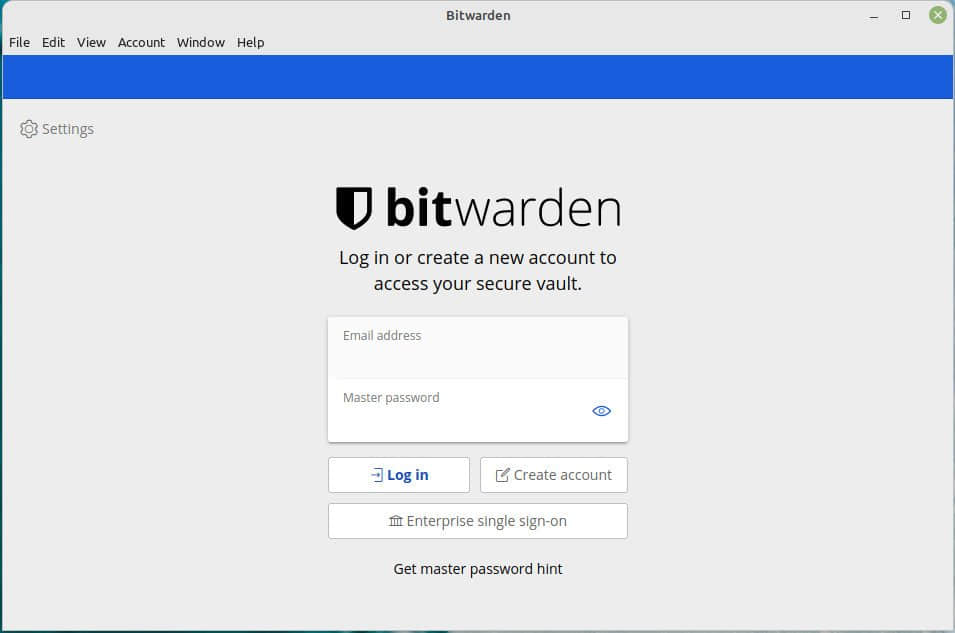
你可以从 此页面 下载可执行安装包文件。此外,如果你打算在你最喜欢的浏览器中使用它,也可以在该页面中获取扩展。
浏览以下链接了解 Bitwarden 更多信息:
Brave Browser
Brave 是一款基于 Chromium 的以隐私为中心的浏览器。它非常适合希望完全控制其在线活动的用户。Brave 带有内置广告拦截器、隐身浏览、VPN 和 Tor 模式,可实现更多匿名浏览。
最近,Brave 还推出了电子邮件服务,你可以直接从浏览器访问邮件。此外,它具备一些 Firefox 、 Chrome 以及 Safari 所没有的优点。
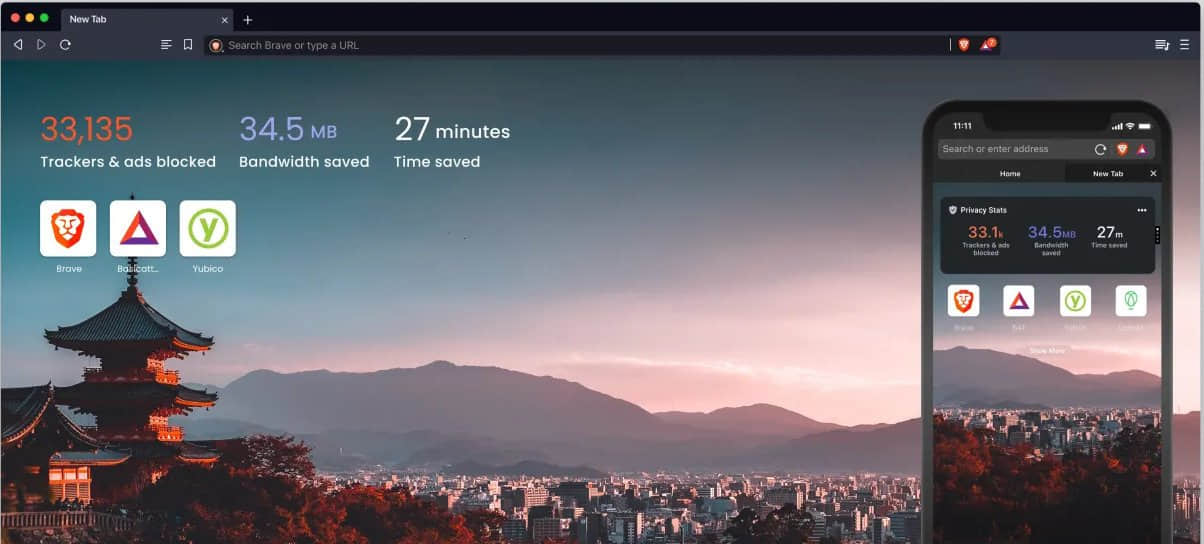
在 Ubuntu 终端上安装这款浏览器需要额外的命令。你可以 在此 找到相信的下载教程。
更多详细信息,请浏览官方 主页 。
Mailspring
如果你在找一款好用并高效的 Linux 桌面电子邮件客户端,并且想要它支持所有的电子邮件协议,那你应该试试 Mailspring 。
Mailspring 支持多个账户、统一邮箱,并且支持触控和手势。它还支持微软 Office 365 ,这是此电子邮件客户端在 Linux 系统中的最大优势之一。此外,它具有快速检索、翻译、取消发送(邮件召回)以及内置的拼写检查等特征,使得它成为最好的邮件客户端之一。
它还有一个付费版本,只需要每月付出少量费用,即可得到更多功能,例如创建公司简介、链接跟踪、阅读回执、模板和洞察力功能。专业版中的洞察力功能提供了你在一天中何时收到更多电子邮件的详细信息。
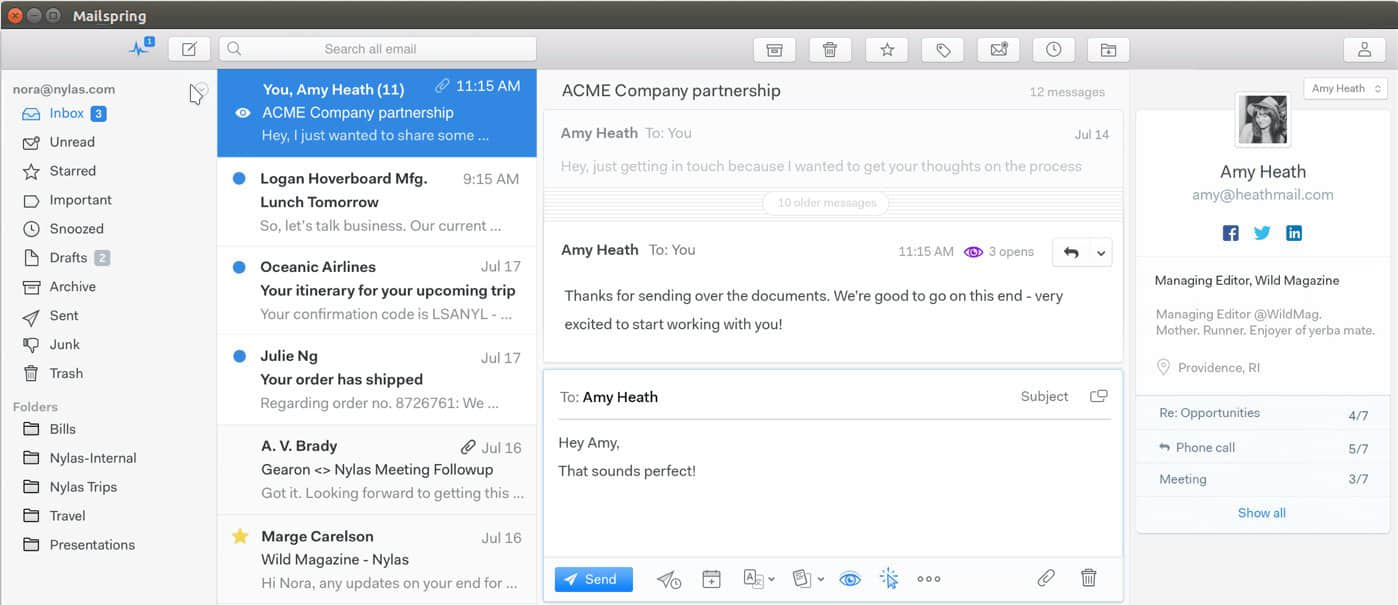
这款应用可以通过 Snap 和 Deb 文件在 Ubuntu 或其他相关 Linux 上安装。
访问官方 Snapcraft 页面 获取 Snap 包并安装。
点击 这里 下载 deb 包。下载后,你可以双击 deb 文件通过 Ubuntu 应用商店程序安装。
浏览以下链接了解 Mailspring 更多信息:
Blender
我肯定你听说过 Blender 。 Blender 是一款自由开源的专业级图形设计软件,几乎可以完成你的图形项目的一切需求。

你可以创建动画电影、视觉效果、艺术作品、3D 打印模型、动态图形、交互式 3D 应用程序和计算机游戏。 Blender 的功能包括 3D 建模、UV 展开、贴图、光栅图形编辑、套索和蒙皮、流体和烟雾模拟、粒子模拟、柔体模拟、雕刻、动画、匹配移动、渲染、运动图形、视频编辑和合成。
它是一个专业级的应用程序,还是自由开源的。
想要在 Ubuntu 中轻松安装,打开应用商店,搜索 Blender,然后点击安装。或者,你也可以打开终端窗口并运行以下命令进行安装。
sudo apt install blender
该软件适用于 Windows、macOS 和其他平台。你可以访问 官方下载页面 了解更多详情。
浏览以下链接了解 Blender 更多信息:
Ungoogled Chromium
如果你想要一个没有谷歌的应用和服务的干净浏览器,你应该试试 Ungoogled Chromium 浏览器。它是一个没有谷歌集成服务的,提供了原装 Chromium 体验的替代品。
例如,它去除了代码中的所有预编译二进制文件和所有谷歌集成,并且还禁用了需要手动启用的功能,以获得更好控制。
或许一个合适的浏览器,才会有最好的 Chromium 体验。
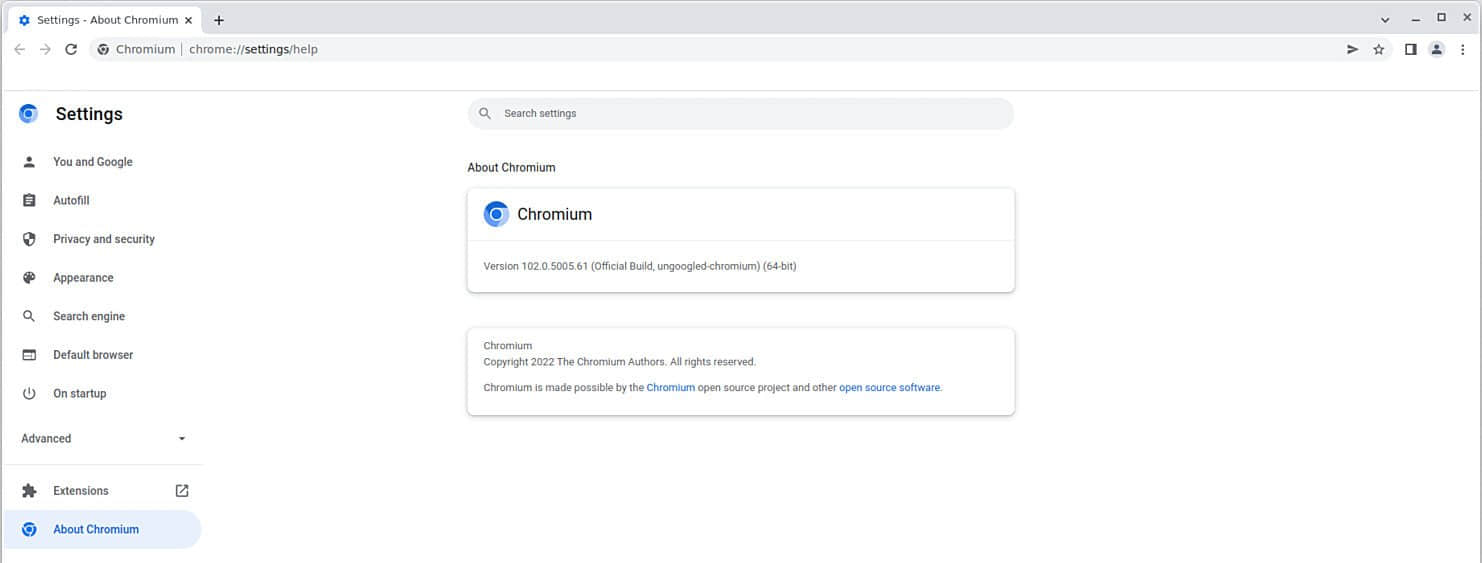
使用 Flatpak 安装 Ungoogled Chromium 很容易。首先设置 Flatpak 然后使用下列命令安装该浏览器:
flatpak install flathub com.github.Eloston.UngoogledChromium
浏览 官方 GitHub 页面 获取该浏览器更多信息。
Tilix
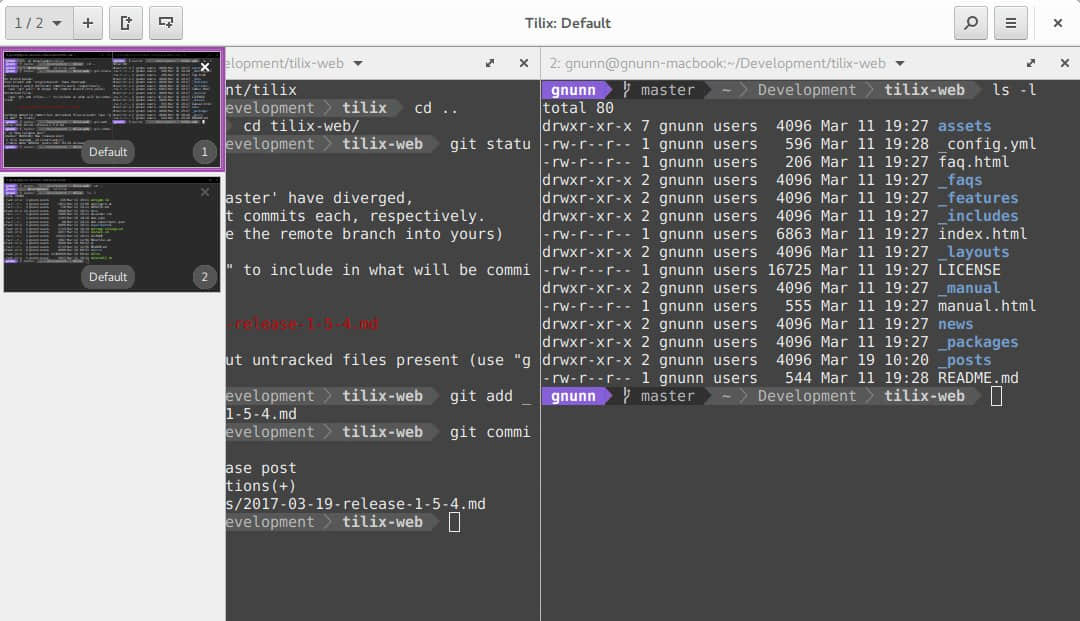
必备 Ubuntu 应用程序列表中的最后一个应用程序是 Tilix 。Tilix 是一个基于 GTK 的,平铺式的终端仿真器。它带有自定义标题、以及通知支持(用于命令补完)和透明背景图像支持。此外,Tilix 还允许你在终端窗口中添加自定义图像背景。最后,你可以在一个窗口中并排创建多个终端窗口。
这是一个用 GTK 编写的高级终端,你可能会发现它很有用。
所有 Linux 发行版上都有它的安装包。在 Ubuntu 或相关发行版,运行以下命令进行安装:
sudo apt install tilix
更多信息请浏览 Tilix 主页 。
结语
这是 2022 年 5 篇系列的必备 Ubuntu 应用程序的第 3 篇。我希望你能够在 Ubuntu 或者其他 Linux 发行版上安装,并在你的日常工作中使用这些应用程序。同时,欢迎在下方评论,让我知道你最喜欢哪一款应用。
最后,请继续关注本 Ubuntu 应用程序系列的第 4 部分。
干杯!
一些图片来源:令人尊敬的应用开发人员或团队
via: https://www.debugpoint.com/necessary-ubuntu-apps-2022